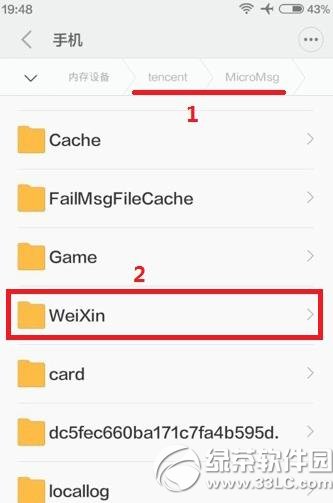萬盛學電腦網 >> 圖文處理 >> Photoshop教程 >> ps圖片處理 >> Photoshop修復帶有網紋的老照片
Photoshop修復帶有網紋的老照片

破舊的人物照片修復是要一定的美術基礎的,至少要有手繪功底。修復的時候也要逐層深入,先把圖片中有缺失的部分修補,然後把大致的色塊及層次處理好,後期就是細節部分的刻畫,如果圖片比較花,可以先轉為黑白效果,最後再上色。
原圖

最終效果

1、打開老照片,ctrl+j復制一層,執行:圖像——調整——通道混合器,數值如圖。
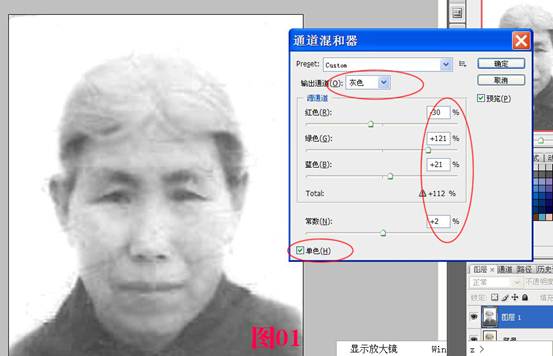
2、圖像——調整——自動對比度,效果如圖。

3、ctrl+j復制一層,得到圖層1副本,使用降噪濾鏡,數值如圖。
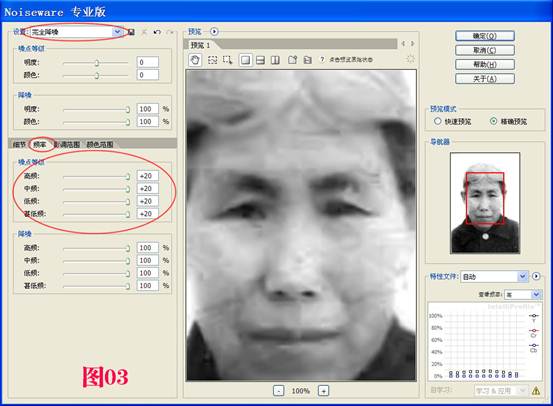
4、ctrl+j復制一層,圖章工具把臉上的髒點修干淨。效果如圖。

5、新建一層得到圖層2,畫筆工具用低的不透明度和流量吸取好的膚色,把臉部高亮缺失的地方填補上。衣服和頭發也修復好。
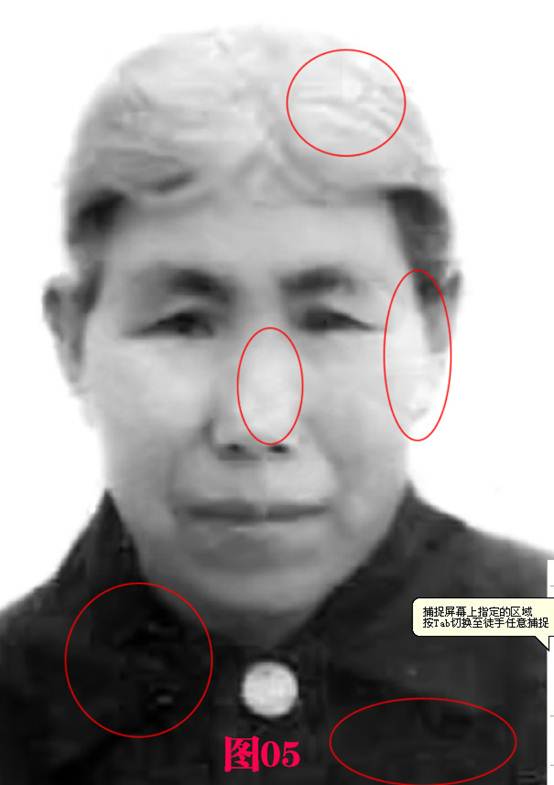
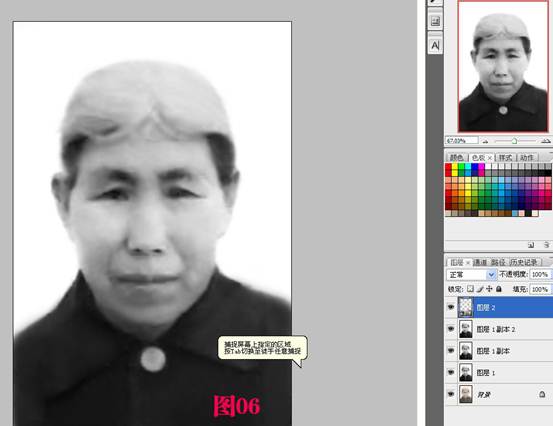
6、把圖層2向下合並,現在是圖層1副本2。
7、圖層1副本2再ctrl+j復制一層得到圖層1副本3,副本3高斯模糊4像素,添加圖層蒙版,把白蒙版反相為黑蒙版。選擇畫筆工具,不透明度60,流量65左右,注意前景是白背景為黑,在蒙版上把皮膚不均勻的地方擦擦讓它均勻起來。效果見圖。

8、把圖層1副本3跟圖層1副本2合並起來。現在又是圖層1副本2在最上層,總共有四個圖層。(我們每要進行下一個步驟時都要復制一層,這一步沒有做好的話可以刪除,但前面的效果保留了,就不會白費功夫啦。)
9、ctrl+j復制一層,這一步我們要用加深減淡來做五官輪廓。先用減淡工具在眼白部分減淡,再用加深工具在眼珠部分加深,因為眼睛珠是圓的嘛,而且上眼皮有睫毛,所以上眼線部分要比下眼線部分深一些。這樣,就眼睛就清晰出來了。
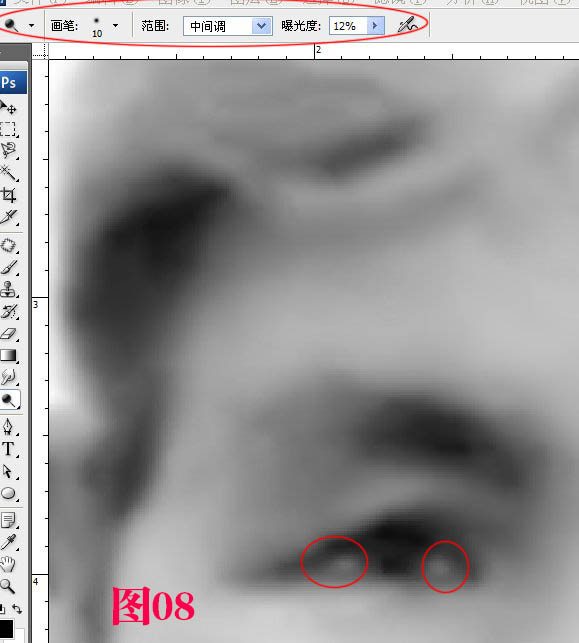
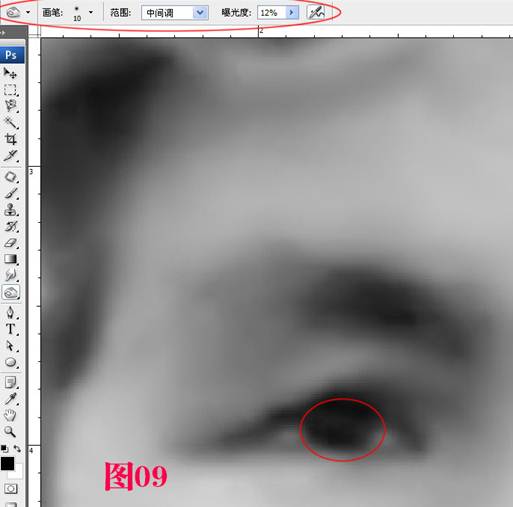

10、同樣的方法做另一邊眼睛。注意觀察眼睛的形狀,很多人的雙眼並不是完全長得一樣的,都會有所差別,當然有的時候可以把一邊眼睛復制到另一邊,但一定要注意要對照著原圖的形狀不要完全對稱,要稍微變形一下。兩只眼睛完成,效果如下圖。

11、用加深工具曝光度9%到15%左右加深兩邊鼻翼和鼻孔的輪廓,和嘴巴的輪廓。適度就好,不要過頭。嘴中縫線要加深一些,如下圖。
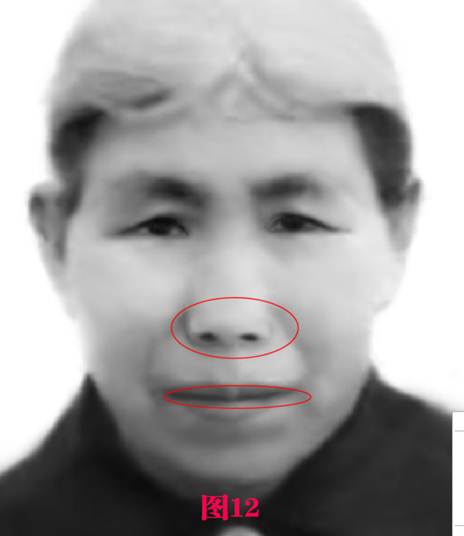
12、現在加深臉型輪廓,衣服輪廓,耳朵輪廓。
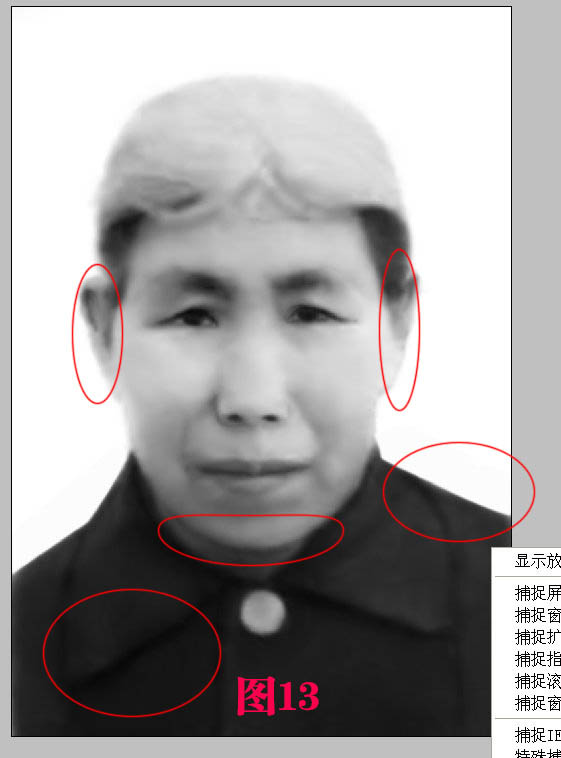
13、新建一層,用鋼筆畫出半邊頭發的路徑見圖。

14、選擇畫筆工具選一個點狀的頭發筆刷描邊路徑見圖。


15、左邊的頭發ctrl+j復制到右邊,交叉的部分用橡皮擦掉見圖17,合並兩邊的頭發圖層。高斯模糊2.5,效果見圖。

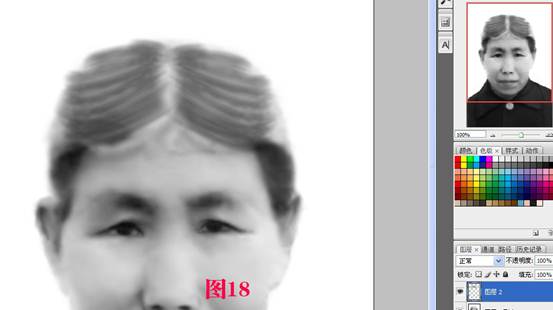
16、用塗抹工具也選一個點狀的頭發筆刷,勾出頭發邊緣的發絲見圖。

17、變形工具把頭發層變形到貼合頭型見圖2119.改一下頭發層的不透明度74%,填充度為49%見下圖。
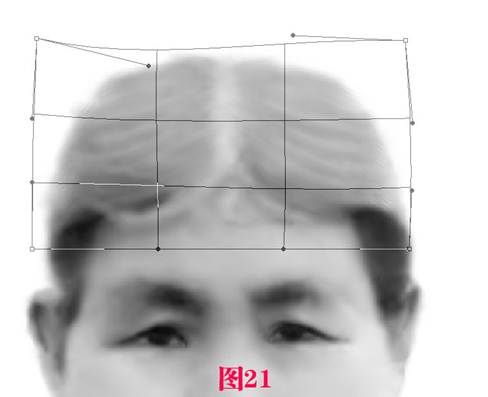
18、改一下頭發層的不透明度74%,填充度為49%見圖。
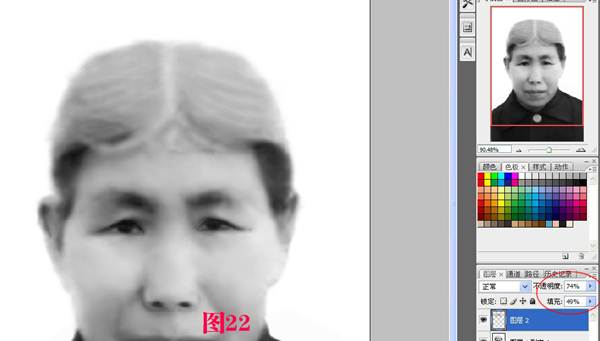
19、調解層亮度對比度:+5/+17見圖。
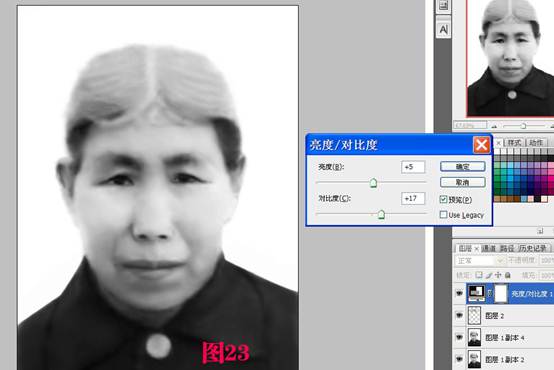
最終效果:

注:更多請關注photoshop教程欄目,三聯PS教程群:181754111歡迎你的加入
- 上一頁:PS給帥哥加上絢麗的液滴噴濺頭發
- 下一頁:PS制作玻璃後模糊的人像